Canon LBP-3300 Remote UI Manual [pl]
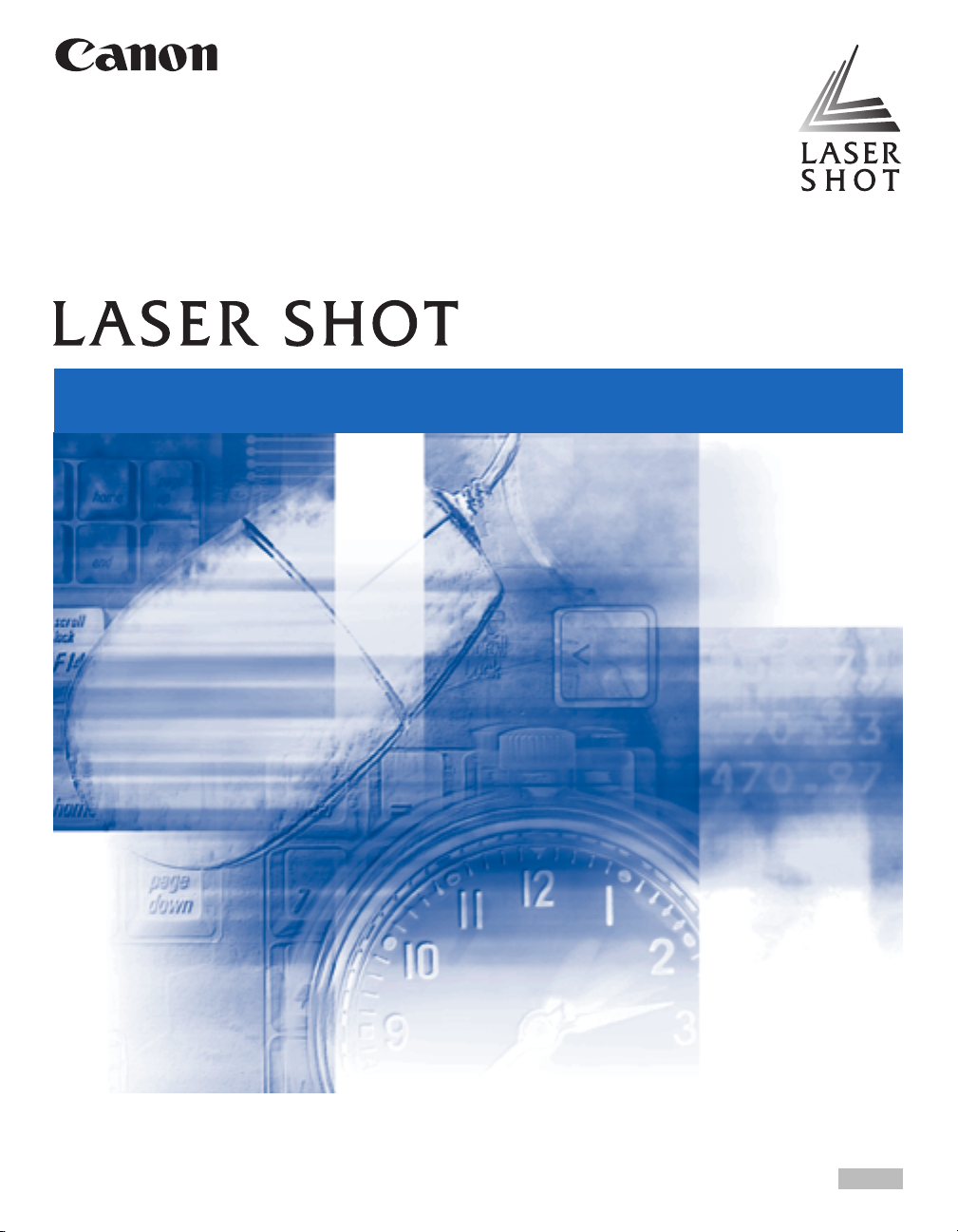
Drukarka laserowa
Podręcznik interfejsu Remote UI
Podręcznik interfejsu Remote UI
WAŻNE:
Przed korzystaniem z drukarki należy uważnie przeczytać niniejszy podręcznik.
Podręcznik ten należy zachować do wykorzystania w przyszłości.
POL
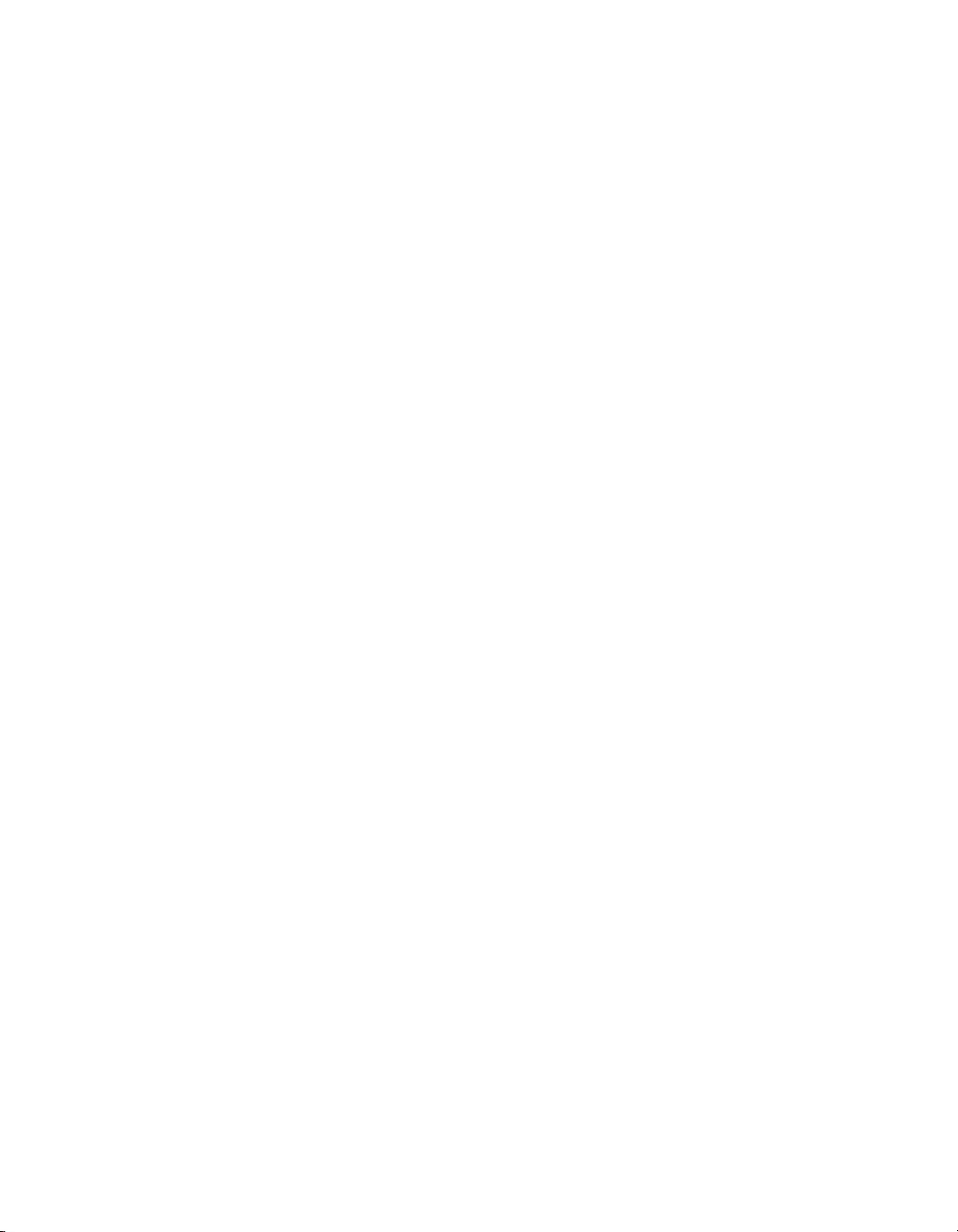
Podręcznik
interfejsu Remote UI
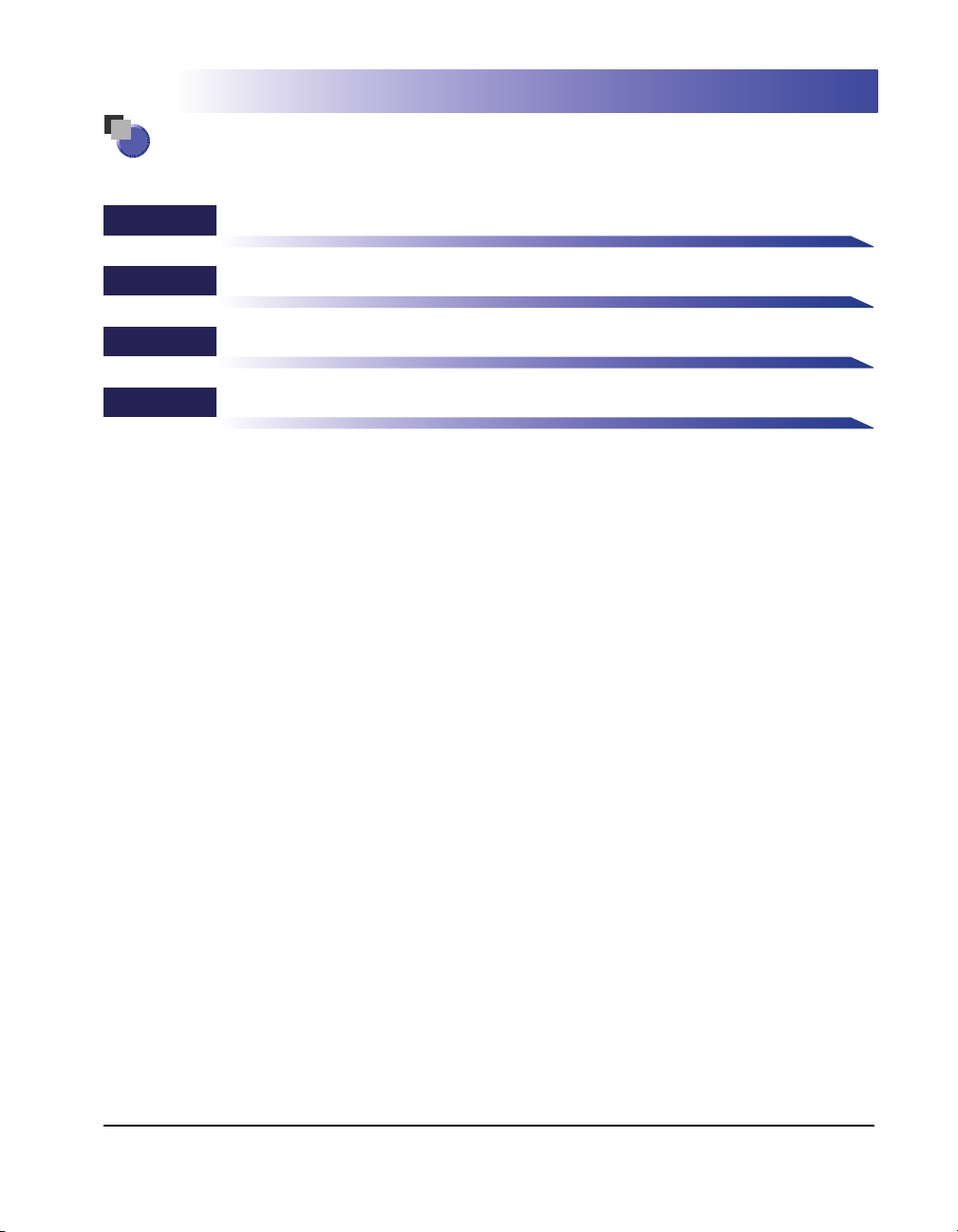
Organizacja podręcznika
Rozdział 1
Rozdział 2
Rozdział 3
Rozdział 4
● Zastrzeżenie
Zanim rozpoczniesz
Korzystanie z interfejsu Remote UI
Różne funkcje interfejsu Remote UI
Dodatek
• Podręczniki w formacie PDF można wyświetlić w programie Adobe Reader/
Adobe Acrobat Reader. Jeśli nie jest on zainstalowany na komputerze, należy
go pobrać z witryny internetowej firmy Adobe Systems Incorporated.
• Interfejs Remote UI może nie być dostępny w języku używanym na
komputerze. W takim przypadku należy skorzystać z wersji angielskojęzycznej.
• Dołożono wszelkich starań, aby zagwarantować zgodność niniejszego podręcznika ze stanem faktycznym i wyeliminować możliwe błędy. Niemniej
jednak ciągle staramy się udoskonalać nasze produkty. Aby otrzymać dokładną specyfikację, proszę skontaktować się z firmą Canon.
• Obrazy w formacie GIF używane w interfejsie Remote UI zostały utworzone w programie Photoshop (jest to produkt firmy Adobe Systems
Incorporated).
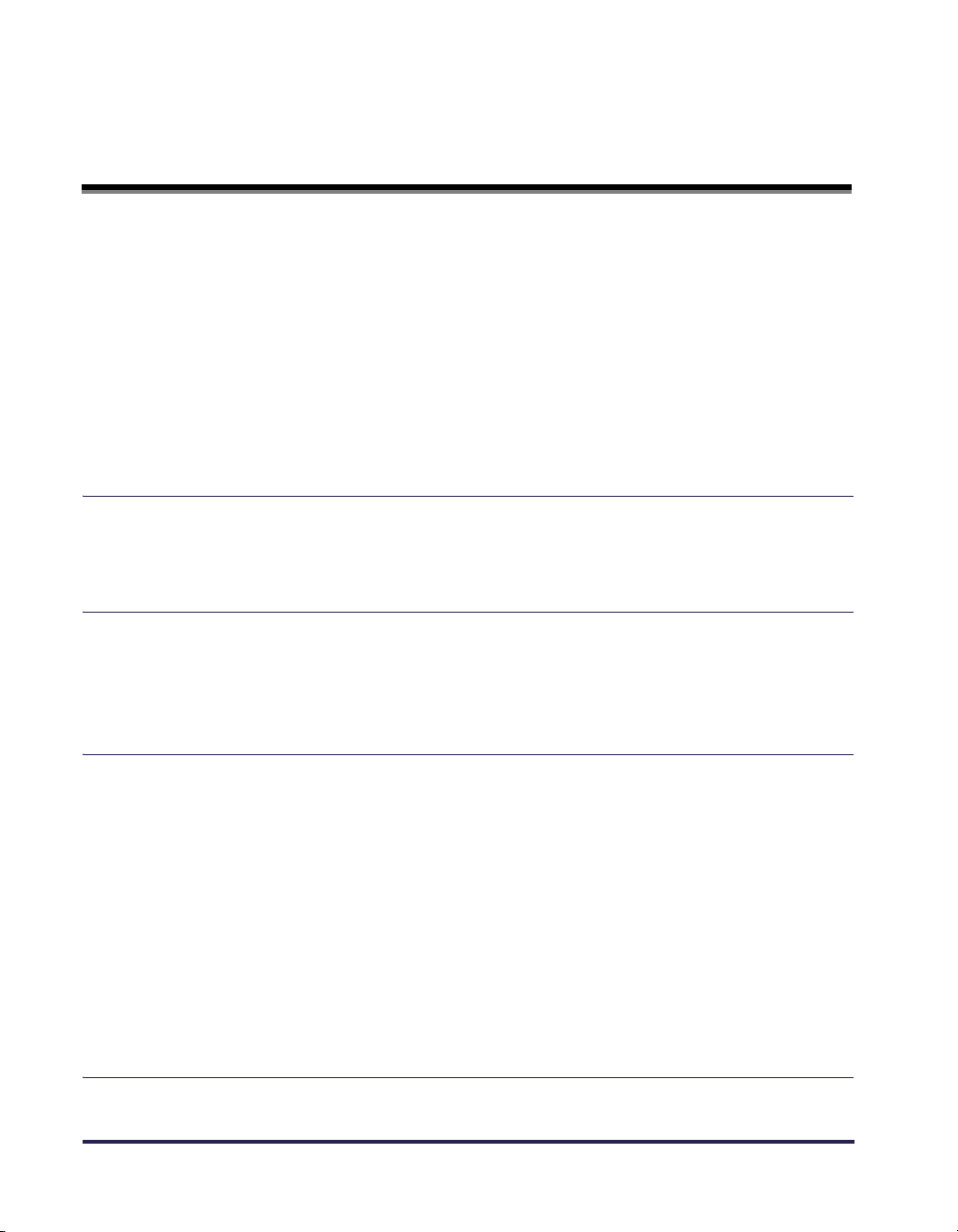
Spis treści
Wstęp . . . . . . . . . . . . . . . . . . . . . . . . . . . . . . . . . . . . . . . . . . . . . . . . . . . . . . . . . . iii
Korzystanie z podręcznika . . . . . . . . . . . . . . . . . . . . . . . . . . . . . . . . . . . . . . . . . iii
Symbole używane w podręczniku . . . . . . . . . . . . . . . . . . . . . . . . . . . . . . . . . . . iii
Przyciski używane w podręczniku . . . . . . . . . . . . . . . . . . . . . . . . . . . . . . . . . . . iii
Zrzuty ekranu używane w podręczniku . . . . . . . . . . . . . . . . . . . . . . . . . . . . . . . iv
Skróty używane w podręczniku . . . . . . . . . . . . . . . . . . . . . . . . . . . . . . . . . . . . . iv
Uwagi prawne. . . . . . . . . . . . . . . . . . . . . . . . . . . . . . . . . . . . . . . . . . . . . . . . . . . . . v
Znaki towarowe . . . . . . . . . . . . . . . . . . . . . . . . . . . . . . . . . . . . . . . . . . . . . . . . . v
Copyright . . . . . . . . . . . . . . . . . . . . . . . . . . . . . . . . . . . . . . . . . . . . . . . . . . . . . . v
Zastrzeżenia. . . . . . . . . . . . . . . . . . . . . . . . . . . . . . . . . . . . . . . . . . . . . . . . . . . . v
Rozdział 1 Zanim rozpoczniesz
Funkcje i zalety interfejsu Remote UI . . . . . . . . . . . . . . . . . . . . . . . . . . . . . . . .1-2
Wymagania systemowe. . . . . . . . . . . . . . . . . . . . . . . . . . . . . . . . . . . . . . . . . . . .1-4
Rozdział 2 Korzystanie z interfejsu Remote UI
Uruchamianie interfejsu Remote UI . . . . . . . . . . . . . . . . . . . . . . . . . . . . . . . . . .2-2
Układ ekranu interfejsu Remote UI . . . . . . . . . . . . . . . . . . . . . . . . . . . . . . . . . .2-4
Logowanie jako Administrator . . . . . . . . . . . . . . . . . . . . . . . . . . . . . . . . . . . . . .2-6
Rozdział 3Różne funkcje interfejsu Remote UI
Wyświetlanie stanu drukarki/zarządzanie stanem drukarki
(Device Manager) . . . . . . . . . . . . . . . . . . . . . . . . . . . . . . . . . . . . . . . . . . . . . . . . .3-2
Procedura wyświetlania . . . . . . . . . . . . . . . . . . . . . . . . . . . . . . . . . . . . . . . . . .3-3
Wyświetlanie bieżącego stanu drukarki (strona [Status]). . . . . . . . . . . . . . . . .3-4
Wyświetlanie/zmienianie informacji o drukarce (strona [Information]) . . . . . . .3-8
Potwierdzanie dostępności dodatkowych akcesoriów (strona [Features]). . .3-10
Wyświetlanie/zmienianie ustawień sieciowych (strona [Network]) . . . . . . . . .3-11
Wyświetlanie strony drukowania dzienników (Job Manager) . . . . . . . . . . . .3-14
Wyświetlanie/zmienianie łączy (Support Links) . . . . . . . . . . . . . . . . . . . . . . .3-15
Procedura wyświetlania . . . . . . . . . . . . . . . . . . . . . . . . . . . . . . . . . . . . . . . . .3-15
Zmienianie łączy . . . . . . . . . . . . . . . . . . . . . . . . . . . . . . . . . . . . . . . . . . . . . .3-16
Rozdział 4 Dodatek
Indeks . . . . . . . . . . . . . . . . . . . . . . . . . . . . . . . . . . . . . . . . . . . . . . . . . . . . . . . . . .4-2
ii
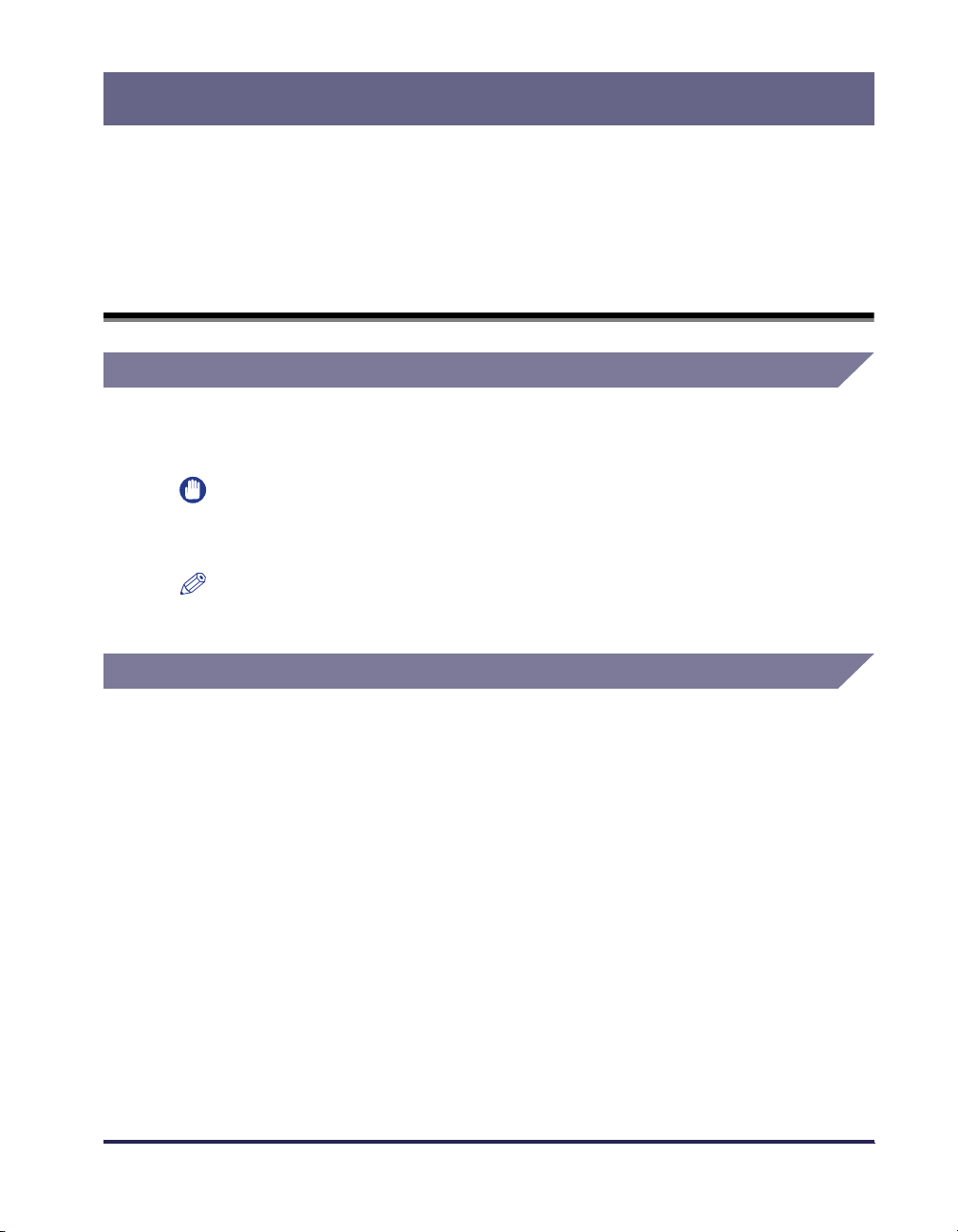
Wstęp
Dziękujemy za zakup urządzenia firmy Canon.
Przed rozpoczęciem pracy z drukarką należy zapoznać się z niniejszym podręcznikiem
w celu zaznajomienia się z funkcjami drukarki i sposobami ich wykorzystania.
Podręcznik po przeczytaniu należy umieścić w bezpiecznym miejscu.
Korzystanie z podręcznika
Symbole używane w podręczniku
Poniższe symbole są używane w podręczniku do oznaczania wymagań lub
wyjaśnień dotyczących wykonywanych czynności.
WAŻNE
UWAGA
Oznacza wymagania i ograniczenia dotyczące wykonywanych
czynności.
Należy uważnie zapoznać się z tymi elementami, aby prawidłowo
obsługiwać drukarkę i uniknąć jej uszkodzenia.
Oznacza wyjaśnienie czynności lub zawiera dodatkowe objaśnienia
procedury.
Zaleca się zapoznanie z uwagami.
Przyciski używane w podręczniku
Poniżej podano kilka przykładów nazw przycisków w konwencji używanej w tym
podręczniku:
• Przyciski wyświetlane na ekranie komputera: [Nazwa przycisku]
Przykład: [OK]
[Zmień]
iii
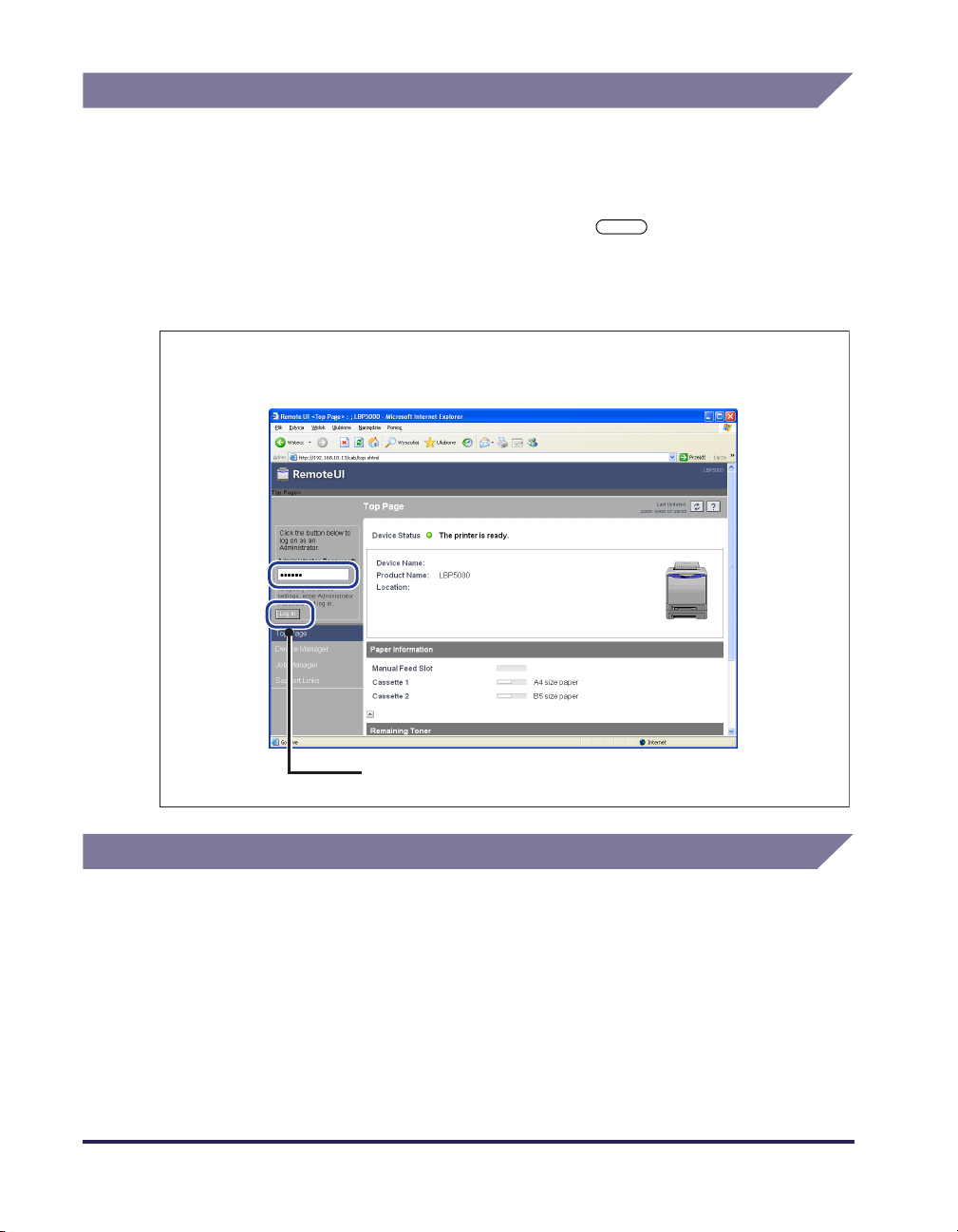
Zrzuty ekranu używane w podręczniku
Zrzuty ekranu używane w tym podręczniku mogą różnić się od ekranów
wyświetlanych na komputerze, zależnie od środowiska systemowego.
W przypadkach, gdy interfejs Remote UI jest niedostępny w języku używanym na
komputerze, przykładowy zrzut ekranu po angielsku zawiera wyjaśnienie.
Przyciski, które należy kliknąć są oznaczone ramką , tak jak na poniższej
ilustracji.
Jeżeli na zrzucie ekranu jest więcej przycisków, które można kliknąć, wszystkie
przyciski są oznaczone ramką. Należy kliknąć odpowiedni przycisk.
1
Wpisz hasło, następnie kliknij przycisk [Log In].
Kliknij ten przycisk, aby wykonać czynność.
Skróty używane w podręczniku
W niniejszym podręczniku nazwy produktów i nazwy modeli są skracane
wnastępujący sposób:
system operacyjny Microsoft® Windows®:Windows
iv
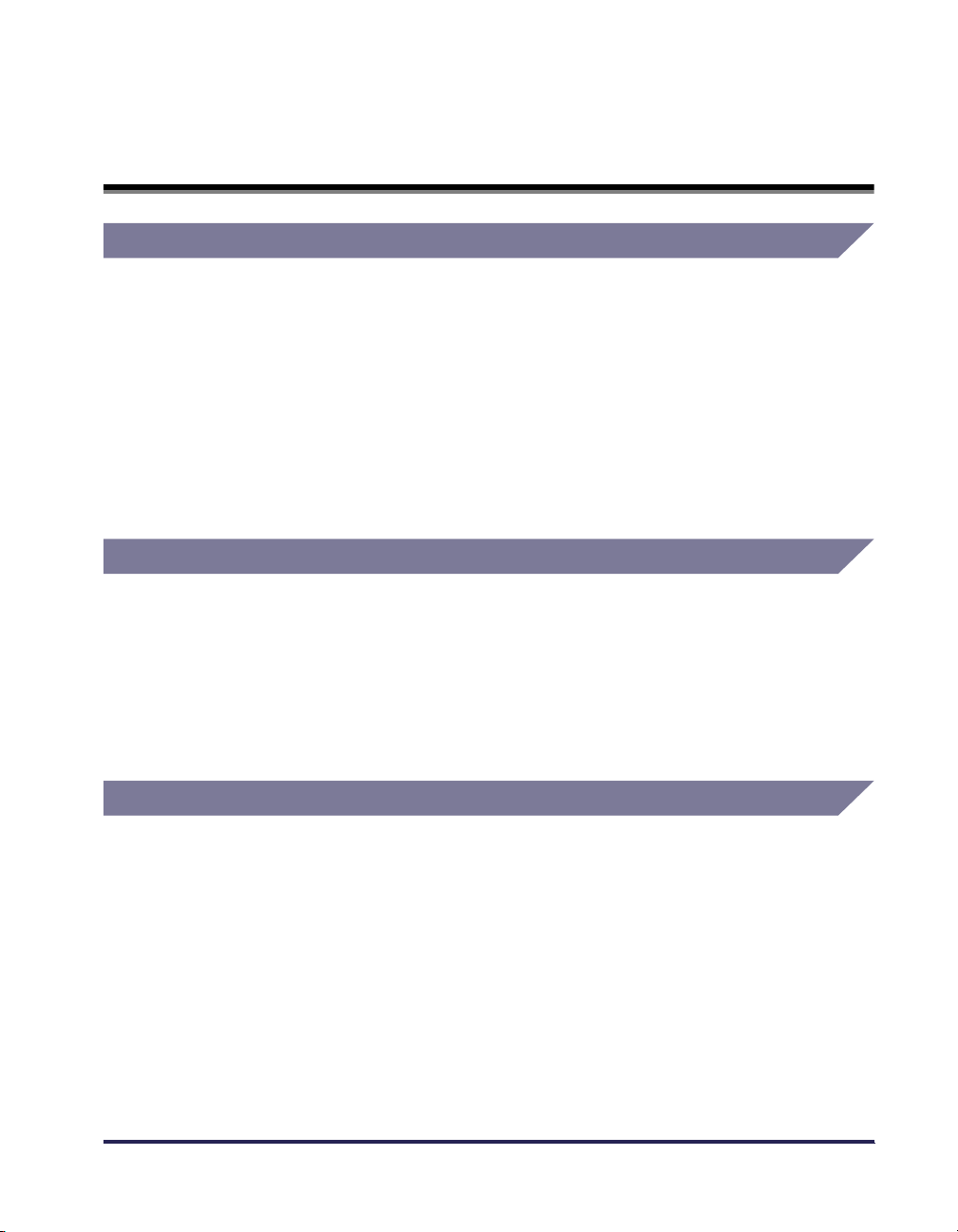
Uwagi prawne
Znaki towarowe
Canon, logo Canon, LBP oraz NetSpot są znakami towarowymi firmy Canon Inc.
Adobe, Adobe Acrobat, Adobe Reader i Photoshop są znakami towarowymi firmy
Adobe Systems Incorporated.
Microsoft i Windows są zastrzeżonymi znakami towarowymi firmy Microsoft
Corporation w Stanach Zjednoczonych i innych krajach.
Ethernet jest znakiem towarowym firmy Xerox Corporation.
Pozostałe wymienione w niniejszym dokumencie nazwy produktów i firm mogą
stanowić znaki towarowe odpowiednich właścicieli.
Copyright
Copyright 2005 by Canon Inc. All rights reserved.
Żadna część niniejszej publikacji nie może być powielana ani rozpowszechniana
w żadnej postaci ani formie: elektronicznej lub mechanicznej; nie może być
kserowana, nagrywana ani rozpowszechniana za pośrednictwem systemu
przechowywania lub odzyskiwania informacji bez uprzedniego pisemnego
zezwolenia firmy Canon Inc.
Zastrzeżenia
Informacje zawarte w niniejszym podręczniku mogą ulec zmianie bez
wcześniejszego powiadomienia.
FIRMA CANON INC. NIE UDZIELA ŻADNYCH GWARANCJI, WYRAŹNYCH ANI
DOMNIEMANYCH, W STOSUNKU DO NINIEJSZEGO MATERIAŁU,
ZWYJĄTKIEM UMIESZCZONYCH W NINIEJSZYM DOKUMENCIE,
WŁĄCZAJĄC W TO RÓWNIEŻ GWARANCJE PRZYDATNOŚCI HANDLOWEJ,
PRZYDATNOŚCI DO KONKRETNEGO CELU LUB ZABEZPIECZAJĄCE PRZED
NARUSZENIEM PRAW PATENTOWYCH. FIRMA CANON INC. NIE PONOSI
ŻADNEJ ODPOWIEDZIALNOŚCI ZA BEZPOŚREDNIE, PRZYPADKOWE LUB
WYNIKŁE USZKODZENIA WSZELKIEGO RODZAJU ANI UTRATĘ ZYSKÓW LUB
WYDATKI WYNIKAJĄCE Z UŻYTKOWANIA NINIEJSZYCH MATERIAŁÓW.
v
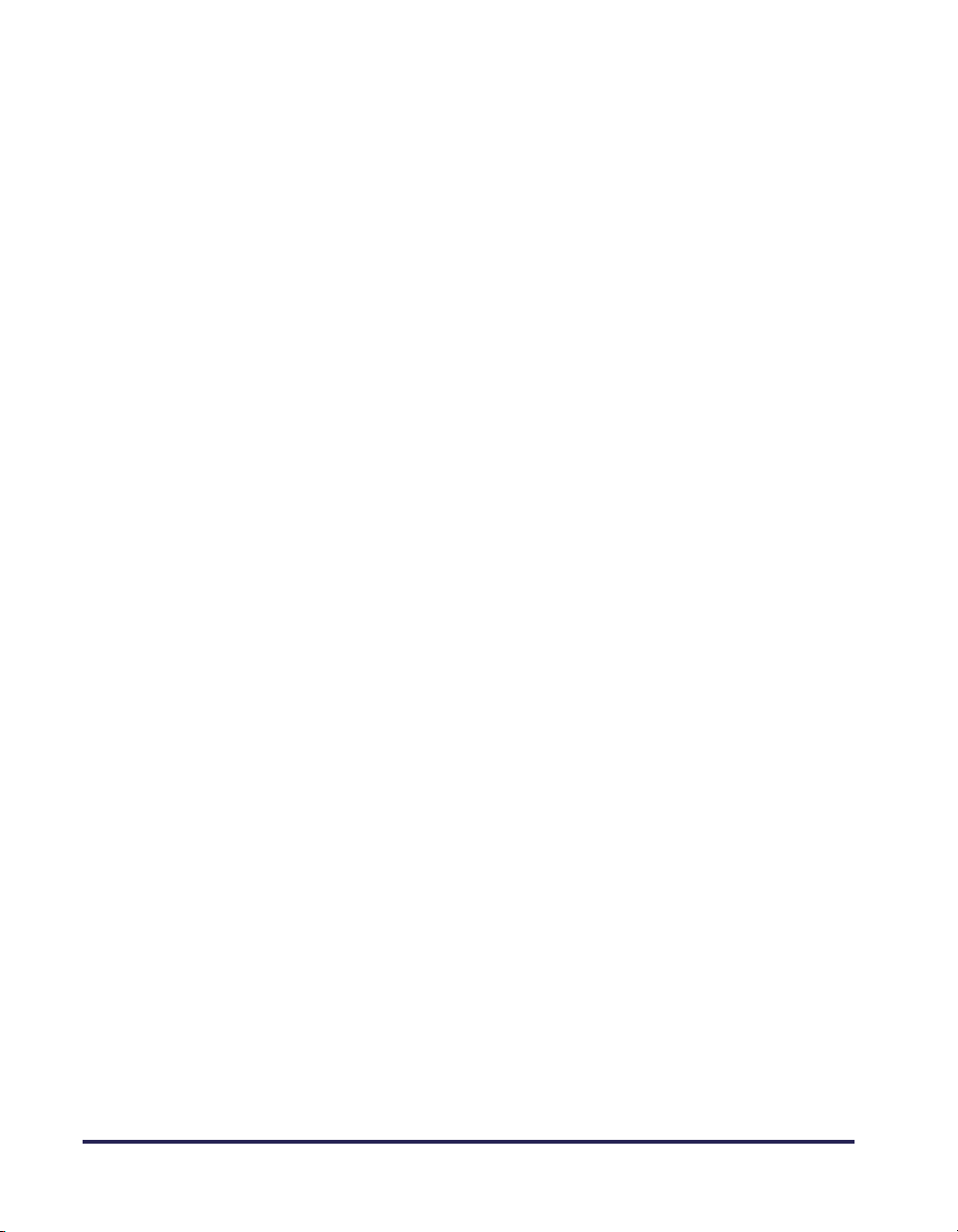
vi
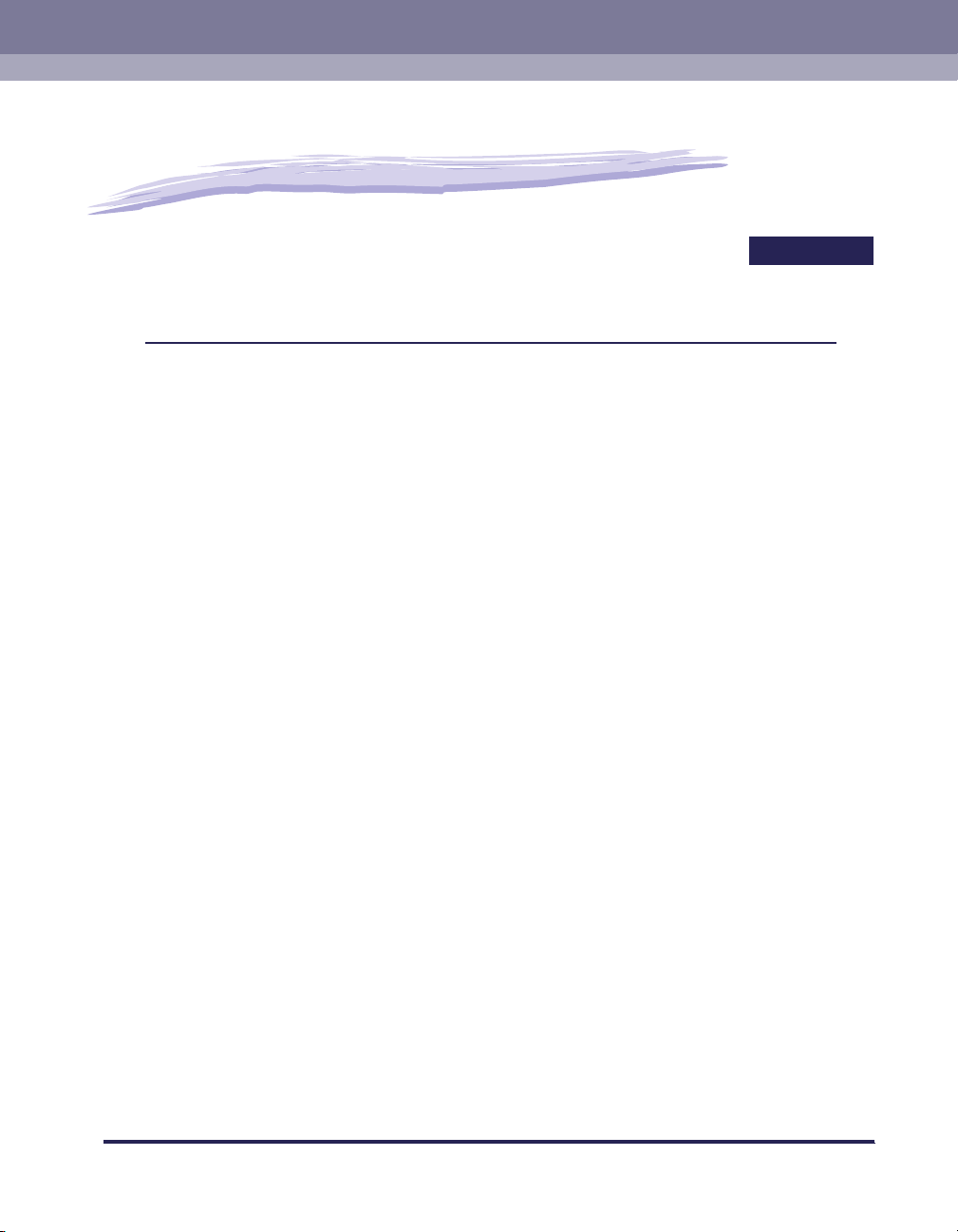
Zanim rozpoczniesz
ROZDZIAŁ
W tym rozdziale opisano funkcje interfejsu Remote UI oraz środowisko systemowe, w którym
można korzystać z interfejsu Remote UI.
Funkcje i zalety interfejsu Remote UI . . . . . . . . . . . . . . . . . . . . . . . . . . . . . . . . . . . . . . . . 1-2
Wymagania systemowe . . . . . . . . . . . . . . . . . . . . . . . . . . . . . . . . . . . . . . . . . . . . . . . . . . 1-4
1
1-1
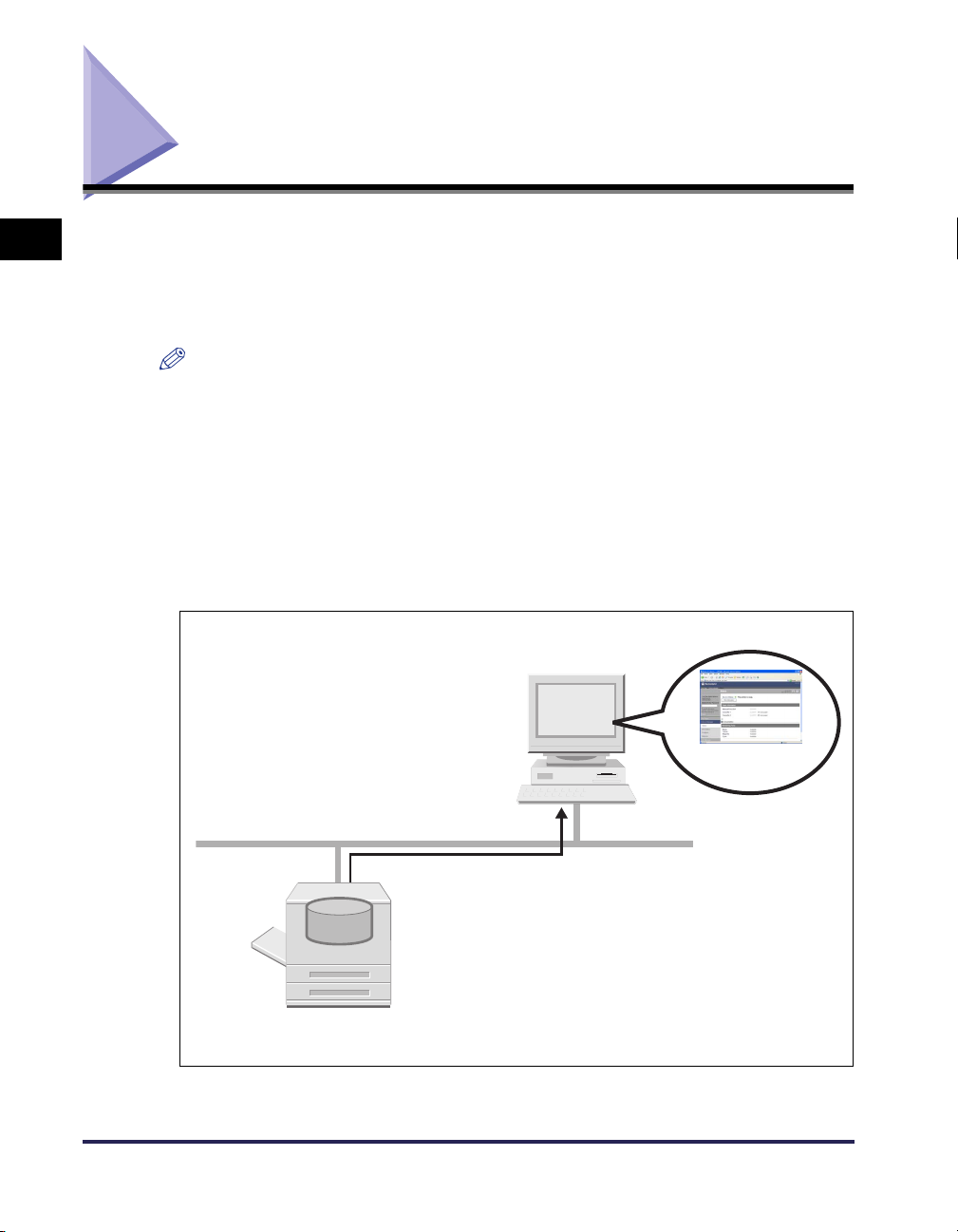
Funkcje i zalety interfejsu Remote UI
1
pomocą przeglądarki internetowej. Poprzez uzyskanie dostępu do drukarki za
pomocą przeglądarki internetowej i za pośrednictwem sieci można sprawdzić stan
drukarki oraz historię zadań, a także określić różne ustawienia. Poniżej
wymieniono funkcje interfejsu Remote UI.
Interfejs Remote UI to oprogramowanie, które pozwala zarządzać drukarką za
UWAGA
Wyświetlane ekrany oraz opcje, które można zmieniać, mogą różnić się w zależności od
modelu drukarki oraz dostępności dodatkowych akcesoriów. Szczegółowe informacje
Zanim rozpoczniesz
można znaleźć w rozdziale 3 "Różne funkcje interfejsu Remote UI".
■ Oprócz przeglądarki internetowej nie jest wymagane żadne inne
oprogramowanie.
Oprogramowanie wymagane do korzystania z interfejsu Remote UI (serwer sieci web)
jest już zainstalowane w drukarce, dlatego też użytkownik potrzebuje wyłącznie
przeglądarki internetowej. Do korzystania z interfejsu Remote UI wystarczy uruchomić
przeglądarkę internetową i wpisać adres IP drukarki.
Przeglądarka
internetowa
1-2
Serwer
sieci Web
Interfejs
Remote UI
Drukarka
Funkcje i zalety interfejsu Remote UI
TCP/IP (HTTP)
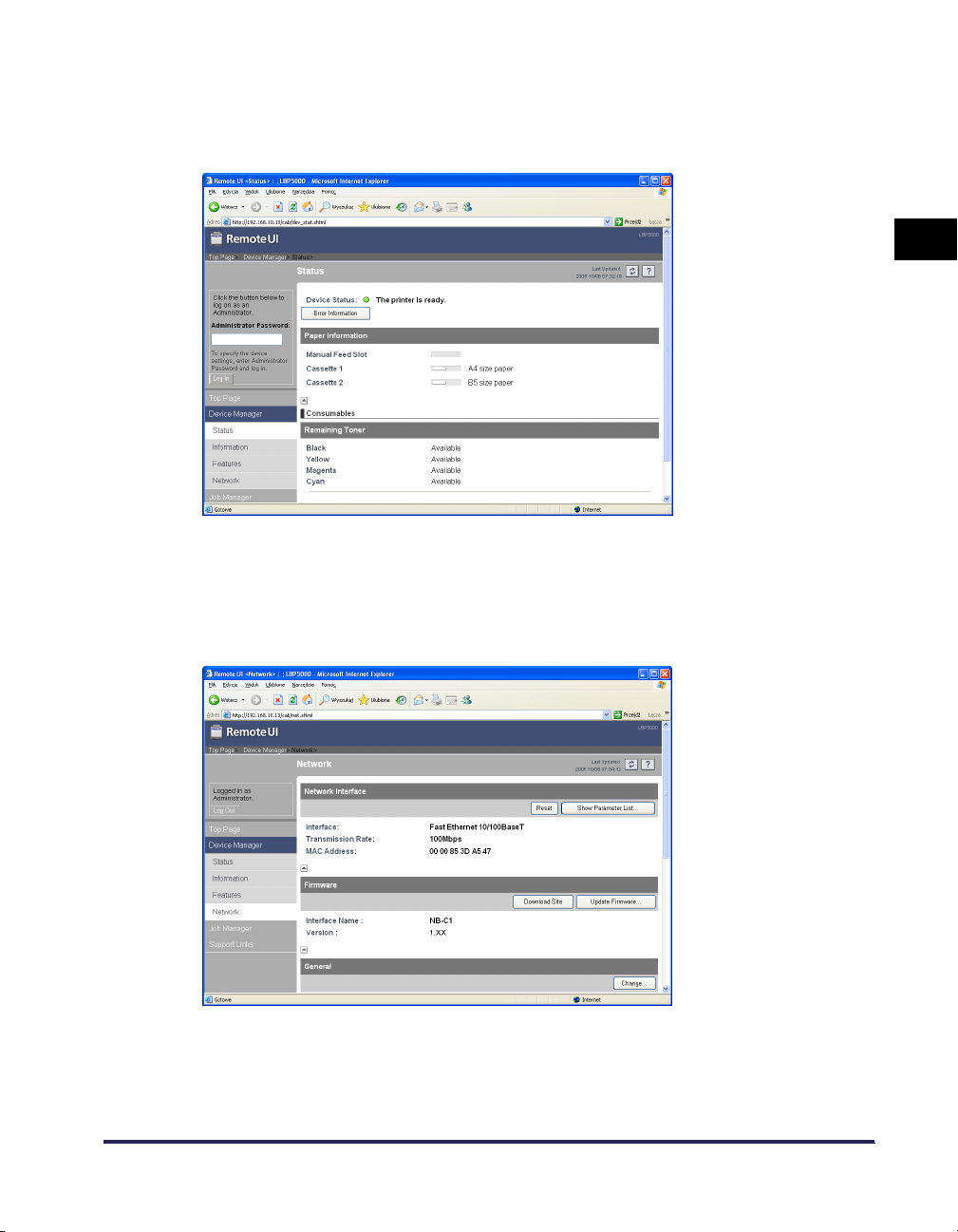
■ Można sprawdzić stan drukarki z komputera podłączonego do sieci.
Interfejs Remote UI pozwala uzyskać dostęp do drukarki za pośrednictwem sieci
iwyświetlić bieżący stan, inne informacje oraz historię zadań. Pozwala również zarządzać
drukarką z komputera zdalnego, bez potrzeby podchodzenia do drukarki.
■ Można określić lub sprawdzić różne ustawienia drukarki z komputera.
Za pomocą interfejsu Remote UI można określić ustawienia sieciowe i sprawdzić stan
drukarki. Tryb administratora (tryb, w którym należy wprowadzić hasło w celu
zalogowania) umożliwia konfigurowanie i wykonywanie czynności związanych
zzarządzaniem drukarką wyłącznie administratorowi.
1
Zanim rozpoczniesz
Funkcje i zalety interfejsu Remote UI
1-3
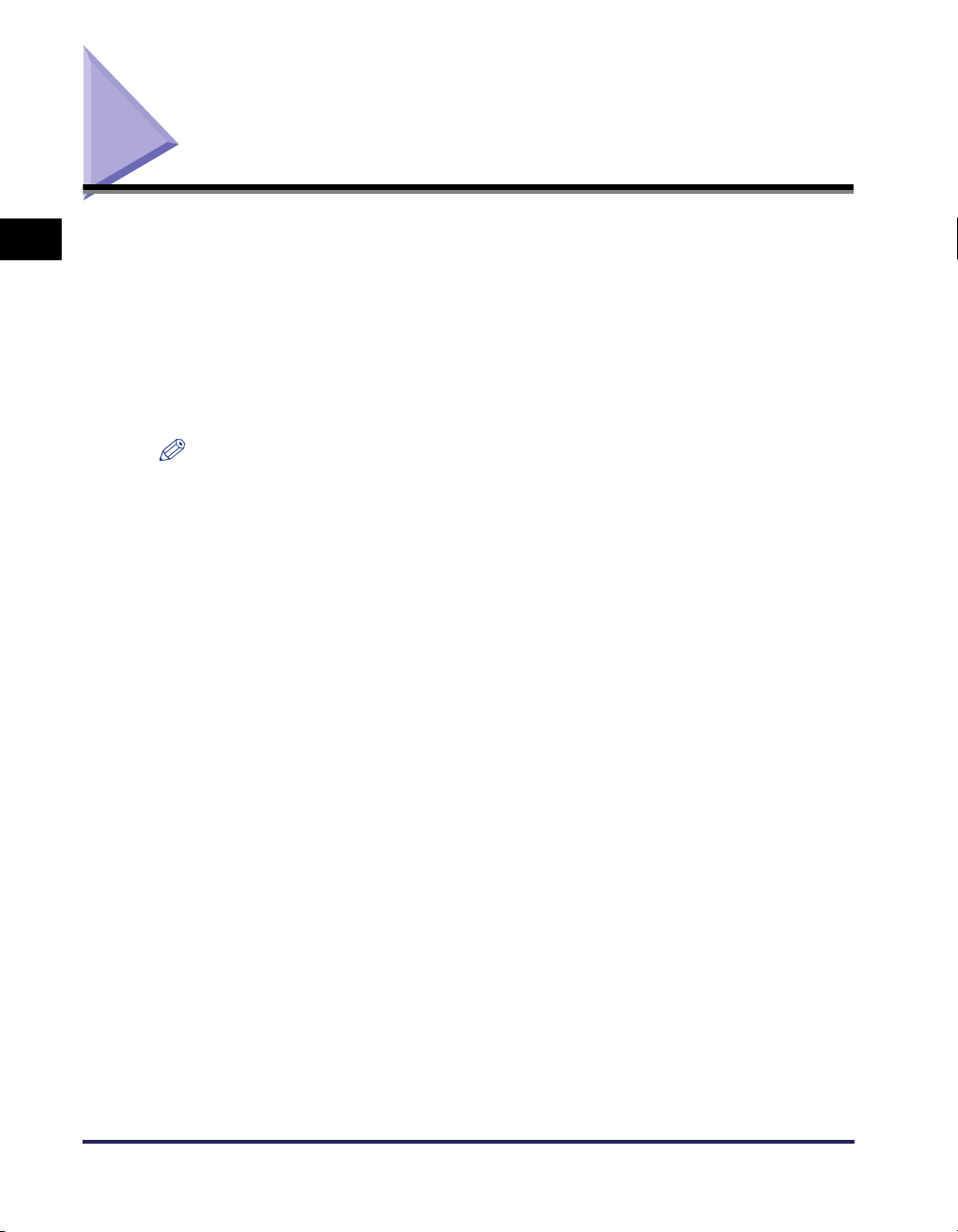
Wymagania systemowe
1
Zanim rozpoczniesz
Działanie interfejsu Remote UI zostało zagwarantowane w następującym
środowisku systemowym.
• Przeglądarka internetowa Netscape Navigator 4.7 lub nowszy
Internet Explorer 4.01 SP1 lub nowszy
• System operacyjny System operacyjny umożliwiający uruchomienie
wymienionej przeglądarki internetowej
• Karta grafiki Rozdzielczość: 800 x 600 pikseli lub większa
Głębia kolorów: 256 kolorów lub więcej
UWAGA
Nie jest wymagane żadne dodatkowe oprogramowanie, na przykład serwer sieci web.
(Serwer sieci web jest już zainstalowany w drukarce.)
1-4
Wymagania systemowe
